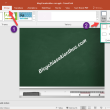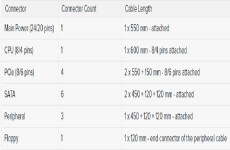Theo mặc định, Kali Linux có thể không kèm đầy đủ mọi thứ bạn cần để giúp bạn pentest (kiểm tra bảo mật) hàng ngày một cách dễ dàng. Với một 10 bước sau đây, chúng ta có thể bắt đầu sử dụng Kali Linux như một hacker mũ trắng chuyên nghiệp.
Hầu hết những bản phân phối Linux đều có năng lực tuỳ biến cao. Điều này làm cho việc cá nhân hoá thiên nhiên và môi trường pentest có chút khó khăn vất vả. Chỉ với một vài dòng lệnh, mình hoàn toàn có thể tự động hoá những tác vụ, thiết lập ứng dụng yêu quý, tạo thêm thông tin tài khoản người dùng, thông số kỹ thuật những ứng dụng ẩn danh và tối ưu hoá những tương tới của bạn với những thiết bị đầu cuối. Chỉ có một vài điều mà tất cả chúng ta hoàn toàn có thể làm để cải thiện sự tương tác với hệ quản lý và điều hành. Hãy tìm hiểu thêm 10 việc cần làm sau khi cài xong Kai Linux nhé .
Mục lục
Cài đặt Git
Git là ứng dụng kiểm soát phần mềm mã nguồn mở. Nó có thể được sử dụng để chia sẻ và chỉnh sửa mã cộng tác (mã nguồn được chia sẻ cho nhiều người dùng chung trong team hoặc công ty). Git là công cụ phải có cho những pentester (những người kiểm thử bảo mật) đang tìm cách mở rộng bộ công cụ của họ ngoài những gì có sẵn trong kho Kali mặc định.
Bạn có thể cài đặt git bằng lệnh apt-get.
apt-get install git
Cấu hình Bash
Bash là giải pháp tuyệt vời để tạo các shortcut lệnh. Ví dụ: chúng ta có thể gán lại lệnh ls để tự động sử dụng các arguments yêu thích của bạn. Dưới đây là ví dụ về ls bình thường.
ls
androidbins.txt folder-pictures.png smtp.cracked text-x-generic.png
bogus_gmail.creds folder.png smtp.list Windows-10
dumpzilla-b3075d1960874ce82ea76a5be9f58602afb61c39 package-x-generic.png text-x-generic.ico 'Windows 10 Icons'
Và đây là ls sau khi đã chỉnh sửa lại bash.
ls
total 220K
-rw------- 1 root root 15K Aug 24 2015 folder-pictures.png
-rw------- 1 root root 8.7K Aug 24 2015 folder.png
-rw------- 1 root root 11K Aug 24 2015 package-x-generic.png
-rw------- 1 root root 5.5K Sep 3 2015 text-x-generic.png
drwxr-xr-x 12 root root 4.0K May 31 00:44 'Windows 10 Icons'/
drwxr-xr-x 18 root root 4.0K May 31 00:44 Windows-10/
-rwxr-x--- 1 root root 103K May 31 00:49 text-x-generic.ico*
drwxr-xr-x 5 root root 4.0K Jun 11 21:57 dumpzilla-b3075d1960874ce82ea76a5be9f58602afb61c39/
-rw-r--r-- 1 root root 52 Jul 5 18:13 bogus_gmail.creds
-rw-r--r-- 1 root root 15K Jul 5 18:28 smtp.list
-rw-r--r-- 1 root root 181 Jul 5 18:43 smtp.cracked
-rw-r--r-- 1 root root 23K Jul 23 18:18 androidbins.txt
drwxr-xr-x 5 root root 4.0K Jul 23 19:22 ./
drwxr-xr-x 23 root root 4.0K Aug 9 04:25 ../
Chúng ta nhận được kết quả nhiều hơn. Lệnh ls hiện đang được sử dụng các arguments -l, -a, -t, -h và -r hoàn toàn tự động. Tất cả các arguments sẽ làm cho ls sử dụng định dạng liệt kê (-l), liệt kê tất cả (-a) – bao gồm các tệp ẩn và in kích thước tệp ở định dạng (-h).
Bash cũng sẽ sắp xếp đầu ra theo thời gian sửa đổi (-t) và đảo ngược (-r) thứ tự trọng danh sách để các tệp được sửa đổi gần đây xuất hiện ở dưới cùng của terminal. Bộ sưu tập arguments là sở thích của tác giả, nhưng bạn cũng có thể sử dụng nó.
Để tạo bash, hãy mở /root/.bash_aliases bằng nano hoặc các text editor yêu thích của bạn. Sau đó, nhập dòng lệnh sau:
alias ls='ls --color=always -rthla'
Chúng ta cũng có thể đi xa hơn một chút và thêm các hàm phức tạp hơn vào tệp .bash_aliases. Dưới đây là một ví dụ đơn giản về một hàm được thiết kế để giữ cho Kali luôn được cập nhật đầy đủ.
function apt-updater { apt-get update và và apt-get dist-upgrade - Vy và và apt-get autoremove - y và và apt-get autoclean và và apt-get clean và và reboot
}Sau khi lưu file .bash_aliases, hãy mở một têrminal mới để các thay đổi có hiệu lực. Chạy hàm apt-updater sẽ gọi một loạt các lênh apt-get tự động cập nhật và duy trì hệ thống của bạn. Các ký hiệu (&&) đảm bảo rằng hàm sẽ không tiếp tục chạy nếu lệnh trước không thành công.
apt-updater
Tạo người dùng cấp thấp mới
Nhiều ứng dụng như Chromium Browser và Tor Browser nên không khi nào được mở hoặc sử dụng người dùng root. Các ứng dụng như vậy nhờ vào rất nhiều vào những quyền cấp thấp để cung ứng mức độ bảo mật thông tin. Một số người dùng hoàn toàn có thể có lợi khi tạo thông tin tài khoản người dùng cấp thấp cho những hoạt động giải trí đó .
Cài đặt Terminal Multiplexer
Multiplexer là trình giả lập terminal cho phép chúng ta mở một số mở một số seasion trong một cửa sổ duy nhất. Lợi ích chính của việc này là bạn có thể thấy tất cả các seasion của terminal mà không cần phải Alt + Tab để chuyển qua lại giữa các terminal nữa.
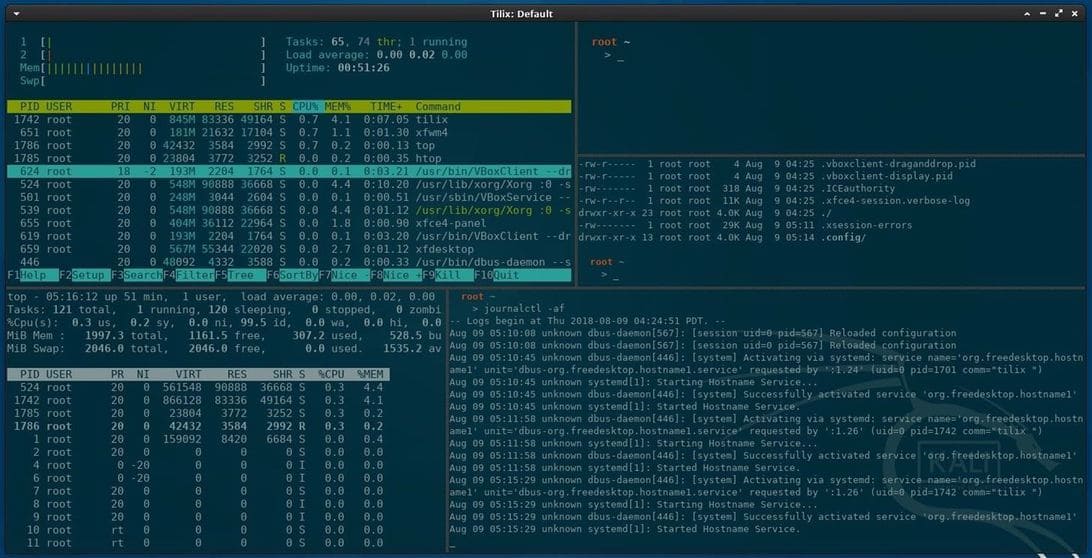
Có rất nhiều trình giả lập terminal tốt. Nhưng Tilix, như đã thấy trên ảnh, là một tuỳ chọn mã nguồn mở đáng an toàn và đáng tin cậy. Bạn cũng hoàn toàn có thể chọn những ứng dụng khác như tmux và màn hình hiển thị .
Tilix có sẵn trong kho ứng dụng APT và hoàn toàn có thể được setup bằng lệnh dưới đây .
sudo apt-get install tilix
Cài đặt các công cụ hack yêu thích của bạn
Một số phiên bản Kali Giao hàng những pentester tối giản, những người không muốn hàng trăm công cụ hack được setup sẵn. Các loại công cụ mà mình sử dụng dựa trên kỹ năng và kiến thức và nghành trình độ. Dưới dây là một số ít công cụ hack phổ cập .
- Aircrack-ng: Công cụ bẻ khoá WEP/WPA không dây.
- BeEF: Framework khai thác trình duyệt thông qua các ứng dụng web.
- Burp Suite: Ứng dụng đồ hoạ được thiết kể để bảo mật web.
- Hydra: Tiện ích đăng nhập password bằng brute-forcing.
- Nikto: Quét bảo mật web server.
- Maltego: Công cụ thu thập thông tin mã nguồn mở.
- Nmap: Quét port và network map.
- Wireshark: Ứng dụng đồ hoạ phân tích lưu lượng mạng.
Những công cụ này hoàn toàn có thể được thiết lập bằng lệnh sau :
sudo apt-get install maltego metasploit-framework burpsuite wireshark aircrack-ng hydra nmap beef-xss nikto
Cài đặt Tor
Tor có sẵn trong kho ứng dụng của Kali, nhưng ứng dụng ẩn danh này nên được tải trực tiếp từ trang chủ. Hơn nữa, phiên bản Tor của Kali không được update và nó cũng không đáng đáng tin cậy. Điều này có nghĩa là tất cả chúng ta hoàn toàn có thể thiếu những bản update không thay đổi và bảo mật thông tin quan trọng .
Thêm Tor vào danh sách các ứng dụng trong kho APT.
echo 'deb https://deb.torproject.org/torproject.org stretch main deb-src https://deb.torproject.org/torproject.org stretch main' > /etc/apt/sources.list.d/tor.list
Sau đó, tải xuống package Tor Project và add key vào APT .
wget -O- https://deb.torproject.org/torproject.org/A3C4F0F979CAA22CDBA8F512EE8CBC9E886DDD89.asc | sudo apt-key add -
Bạn sẽ thấy chữ “ OK ” khi bạn thêm key thành công xuất sắc. Tiếp theo, update APT bằng lệnh apt-get .
apt-get update
Cuối cùng, thiết lập Tor bằng lệnh dưới .
apt-get install tor deb.torproject.org-keyring
Cấu hình File Sharing với Syncthing
Syncthing, được tạo bởi Jakob Borg, là một sự thay thế sửa chữa tuyệt vời và hoàn hảo nhất cho những ứng dụng đồng bộ hoá tập tin ( Dropbox ) chính do nó đa nền tảng, bảo mật thông tin riêng tư, và rất nhẹ. Là pentester, việc chuyển những ảnh chụp màn hình hiển thị, những video webcam, và những tập tin nhạy cảm giữa những server ảo và những máy Kali cục bộ hoàn toàn có thể là một yếu tố lớn đấy. Lúc này, tất cả chúng ta sẽ cần Syncthing để san sẻ những tập tin bảo đảm an toàn mà không lo về quyền riêng tư .
Các setup Syncthing .
- Cài đặt apt-transport-https
apt-get update && apt-get install apt-transport-https -V - Sau đó nhập key PGP.
curl -s https://syncthing.net/release-key.txt | sudo apt-key add - - Thêm Syncthing vào APT bằng lệnh echo.
echo 'deb https://apt.syncthing.net/ syncthing stable' >> /etc/apt/sources.list - Trong kho Kali có một phiên bản cũ hơn của Syncthing. Để đảm bảo package vừa tải về được cài đặt, hãy tạo Pin-Priority trong đường dẫn /etc/apt/preferences.d/. Copy đoạn lệnh dưới và nhấn Enter.
echo 'Package: * Pin: origin apt.syncthing.net Pin-Priority: 1001' > /etc/apt/preferences.d/syncthing - Cuối cùng, cập nhật APT và cài đặt Syncthing.
apt-get update && apt-get install syncthing
Để biết thêm về cách sử dụng, hãy đọc bài viết này .
Cài đặt trình soạn code
Atom là trình soạn code không tính tiền, mã nguồn mở, nhiều tính năng và năng lực tuỳ biến cao. Các tính năng của nó gồm có năng lực chia sẽ mã theo thời hạn thực ( mấy ông nào code thì team thì cái này cực kỳ hay ), tự động hóa triển khai xong code và năng lực thiết lập những package giúp tăng tính linh động của Atom. Các trình soạn code đáng chú ý quan tâm khác gồm có Geany và Gedit .
Để setup Atom, hãy truy vấn vào trang chủ và tải xuống gói setup Debian mới nhất. Tiếp theo, mở terminal và nhập lệnh bên dưới .
apt-get install gvfs gvfs-common gvfs-daemons gvfs-libs gconf-service gconf2 gconf2-common gvfs-bin psmisc
Cuối cùng, sử dụng lệnh dpkg với argument (-i).
dpkg -i ~/Downloads/atom-amd64.deb
Khi setup xong, Atom sẽ có sẵn trong menu ứng dụng của bạn .

Rubber Ducky
USB Rubber Ducky là một công cụ injection ( tiêm mã độc ) nổi tiếng. Các bạn hoàn toàn có thể tạo những payload ducky bằng DuckToolKit rất thuận tiện, nhưng với tư cách là một pentester, việc san sẻ thông tin người mua với những website ngẫu nhiên là rất nguy hại. Ở đây nói đến việc, upload payload lên những website của bên thứ ba .
Thay vào đó, hãy sử dụng Git để clone USB Rubber Ducky trong repository và mã hoá payload cục bộ.
git clone https://github.com/hak5darren/USB-Rubber-Ducky
Sau đó, truy cập (dùng lệnh cd) vào đường dẫn USB-Rubber-Ducky/Encoder/ và sử dụng lệnh java để bắt đầu mã hoá payload ducky mà không cần đến các trang web của bên thứ ba.
cd USB-Rubber-Ducky/Encoder/ java -jar encoder.jar -i input_payload.txt -o inject.bin
Thay đổi key SSH và mật khẩu mặc định
Mật khẩu mặc định cho các phiên bản Kali Linux cũ hơn (dưới 2020.1) là toor, còn ở các phiên bản mới nhất là kali. Ngoài ra, các key SSH mặc định có thể cho phép kẻ tấn công chặn các liên lạc của bạn khi bạn kiểm soát thứ gì đó như Raspberry Pi thông qua SSH.
cd /etc/ssh/ dpkg-reconfigure openssh-server
Bây giờ, để thay đổi mật khẩu mặc định của Kali, hãy nhập lệnh passwd root, sao đó nhập mật khẩu mới của bạn. Sau đó gõ lại lệnh đó để xác thực. Nếu bạn chưa đăng nhập bằng tài khoản root, bạn sẽ được hỏi mật khẩu hiện tại.
passwd root Enter new UNIX password: Retype new UNIX password: passwd: password updated successfully
Còn những bạn thường làm gì sau khi cài Kali Linux xong ? Đối với từng nghành và kinh nghiệm tay nghề khác nhau sẽ có tuỳ người chọn những ứng dụng khác nhau. Riêng mình, sau khi thiết lập Kali là thiết lập Unikey và Visual Studio Code. Còn những bạn ?
Source: https://expgg.vn
Category: Thông tin